다중 카메라 제어 - Wi-Fi를 통해 스마트폰에서 여러 대의 카메라 제어
Imaging Edge Mobile을 사용하면 한 대의 스마트폰으로 여러 대의 카메라를 제어할 수 있습니다. 연결 방법은 2가지로, 스마트폰과 카메라만 사용(그룹 소유자 방법)하거나 액세스 지점을 사용(액세스 지점 방법)하는 방법입니다.
지원되는 카메라 : DSC-RX0, DSC-RX0M2
- RX0 및 RX0M2가 통합되거나 Action Cam이 통합된 다중 카메라 제어 기능은 사용할 수 없습니다.
액세스 지점 방법: 다중 카메라 제어용 연결
스마트폰과 모든 카메라는 액세스 지점 Wi-Fi를 통해 연결되고 통신합니다. 최대 50대의 카메라를 제어할 수 있습니다.
- DSC-RX0를 사용할 때는 카메라 시스템 소프트웨어(펌웨어) ver.2.00 이상이 필요합니다.
- DSC-RX0M2로 6대 이상의 카메라를 제어하려면 Imaging Edge Mobile 7.2 이상이 필요합니다.
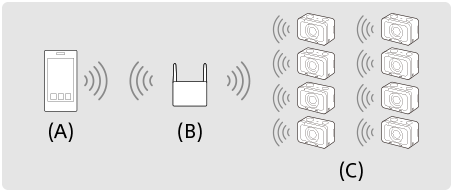
- (A) : 스마트폰
- (B) : 액세스 지점
- (C) : 카메라(클라이언트)
연결 방법에 대해서는 각 도움말 안내를 참조하십시오. <DSC-RX0> <DSC-RX0M2>
Imaging Edge Mobile을 연결하고 실행한 후 오른쪽 상단 모서리에 있는 ![]() 를 선택한 다음 [설정]에서 [액세스 지점을 통해 카메라와 연결]을 켭니다.
를 선택한 다음 [설정]에서 [액세스 지점을 통해 카메라와 연결]을 켭니다.
그룹 소유자 방법: 다중 카메라 제어용 연결
카메라 중 1개가 "그룹 소유자"로 설정되고 Wi-Fi를 통해 스마트폰에 연결됩니다. 다른 카메라는 "클라이언트"로 설정되고 Wi-Fi를 통해 그룹 소유자에 연결됩니다. 최대 5대의 카메라를 제어할 수 있습니다.
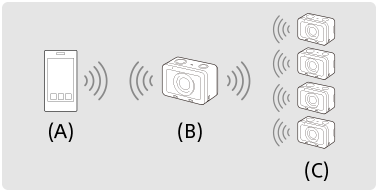
- (A) : 스마트폰
- (B) : 그룹 오너
- (C) : 클라이언트
다중 연결
-
그룹 오너로 연결하고자 하는 카메라에서 MENU >
 (네트워크) > [스마트폰으로 제어]를 선택하고 다음과 같이 설정하여 주십시오.
(네트워크) > [스마트폰으로 제어]를 선택하고 다음과 같이 설정하여 주십시오.- [스마트폰으로 제어] : [켬]
- [
 연결 유형] : [다중(그룹 소유자)]
연결 유형] : [다중(그룹 소유자)]
-
스마트폰과 그룹 소유자를 다음과 같이 연결합니다.
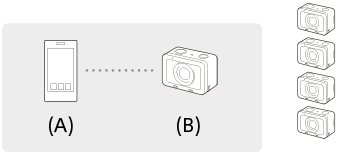
- (A) : 스마트폰
- (B) : 그룹 오너
-
2.1. 그룹 소유자에서 [스마트폰으로 제어] > [
 연결 정보]를 선택합니다.
연결 정보]를 선택합니다.다중 연결을 위한 QR Code와 SSID가 표시됩니다.
-
2.2. Imaging Edge Mobile을 사용하여 그룹 소유자의 모니터에서 QR Code를 스캔하여 연결합니다.
카메라가 그룹 오너로 연결되면 카메라의 촬영 화면에
 가 백색으로 표시됩니다.
가 백색으로 표시됩니다.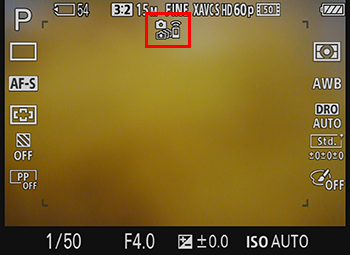
-
클라이언트로 연결할 카메라에서 MENU >
 (네트워크) > [스마트폰으로 제어]를 선택하고 다음과 같이 설정하여 주십시오.
(네트워크) > [스마트폰으로 제어]를 선택하고 다음과 같이 설정하여 주십시오.- [스마트폰으로 제어] : [켬]
- [
 연결 유형] : [다중(클라이언트)]
연결 유형] : [다중(클라이언트)]
이전에 카메라를 클라이언트로 연결한 적이 있으면 카메라가 이전의 그룹 오너에 자동으로 연결됩니다.
카메라를 처음으로 클라이언트로 연결하거나 카메라를 이전의 그룹 오너에 연결할 수 없을 때는 액세스 포인트를 설정해야 합니다. 다음의 절차를 수행하여 주십시오. -
그룹 소유자와 클라이언트를 다음과 같이 연결합니다(처음 연결할 때만).
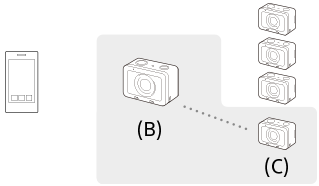
- (B) : 그룹 오너
- (C) : 클라이언트
-
4.1. 클라이언트에서 [AP(클라이언트)] > [WPS 푸시]를 선택합니다.
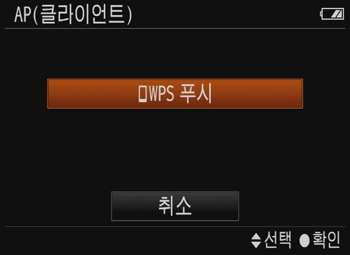
위의 화면이 나타나지 않는 경우, MENU >
 (네트워크) > [스마트폰으로 제어] > [AP(클라이언트)] > [확인]을 선택하여 표시합니다.
(네트워크) > [스마트폰으로 제어] > [AP(클라이언트)] > [확인]을 선택하여 표시합니다.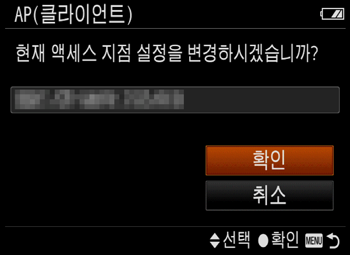
-
4.2. 그룹 오너에서 MENU >
 (네트워크) >
[스마트폰으로 제어] > [
(네트워크) >
[스마트폰으로 제어] > [ WPS 푸시]를 선택하여 주십시오.
WPS 푸시]를 선택하여 주십시오.MENU 화면이 표시되는 동안에는 스마트폰과 그룹 오너 또는 클라이언트의 연결이 일시적으로 끊어집니다. 촬영 화면으로 복귀하면 연결이 자동으로 다시 이루어집니다.
-
4.3. 클라이언트의 모니터에 그룹 소유자의 SSID가 표시되는 경우, 클라이언트에서 [확인]을 선택합니다.
카메라가 클라이언트로 연결되면 카메라의 촬영 화면에
 가 백색으로 표시됩니다.
가 백색으로 표시됩니다.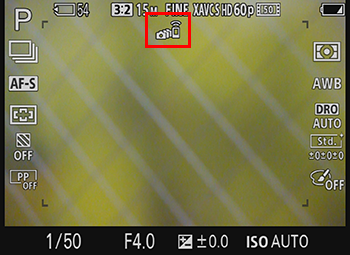
-
그룹 소유자의 모니터에 [계속해서 클라이언트 카메라를 추가하시겠습니까?] 메시지가 나타나는 경우, 다음 중 하나를 선택합니다.
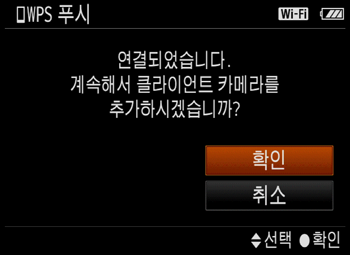
- 클라이언트를 더 추가하고 싶은 경우, [확인]을 선택하고 3단계에서 4.3단계까지 반복합니다.
- 모든 클라이언트의 연결을 마쳤으면, [취소]를 선택하여 그룹 소유자를 촬영 화면으로 복귀시킵니다.
처음 설정 후 다중 연결하려면
- 마지막 사용한 카메라를 그룹 소유자의 설정과 동일하게 설정한 경우, 마지막 설정과 동일한 설정으로 여러 대를 연결할 수 있습니다.
그룹 소유자를 확인하려면
- 클라이언트에서 MENU >
 (네트워크) > [스마트폰으로 제어] > [AP(클라이언트)]를 선택합니다.
(네트워크) > [스마트폰으로 제어] > [AP(클라이언트)]를 선택합니다.
그룹 소유자를 변경하거나 [SSID/PW 재설정] 또는 [장치 이름 편집]을 수행한 경우
- 스마트폰과 그룹 소유자를 그리고 그룹 소유자와 클라이언트를 다시 연결합니다.
참고 사항
- 수중에서는 Wi-Fi 연결을 사용할 수 없습니다.
- 주변의 전파 환경 또는 스마트폰의 성능에 따라서는 스마트폰의 화면에 Live view 이미지가 매끄럽게 표시되지 않는 경우가 있습니다.
- [스마트폰으로 제어]가 [켬]으로 설정되어 있을 때는 카메라의 배터리가 더 빨리 소모됩니다. [스마트폰으로 제어] 기능을 사용하지 않을 때는 [끔]로 설정하여 주십시오.
- MENU를 조작하는 동안에는 Wi-Fi 기능이 일시적으로 비활성화됩니다. 특정 시간 내에 MENU를 종료하는 경우, 자동으로 다시 연결됩니다.